Win10闪退显示out of memory怎么办
- 浏览: 0
- |
- 更新:
近期有小伙伴反映在使用Win10系统的时候出现了闪退的情况,并显示out of memory,这是怎么回事呢,遇到这种问题应该怎么解决呢,下面小编就给大家详细介绍一下Win10闪退显示out of memory的解决方法,有需要的小伙伴可以来看一看。
解决方法:
1、右击桌面上的此电脑,选择选项列表中的"属性"。
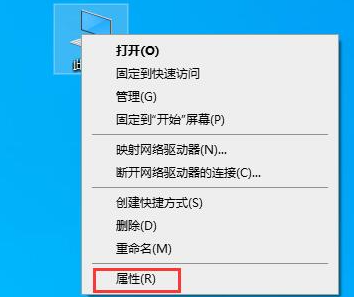
2、进入到新的窗口界面后,点击左上角的"高级系统设置"选项。
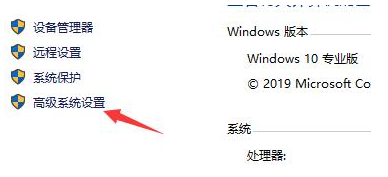
3、在打开的窗口中,切换到上方中的"高级"选项卡,再点击"性能"一栏中的"设置"按钮。
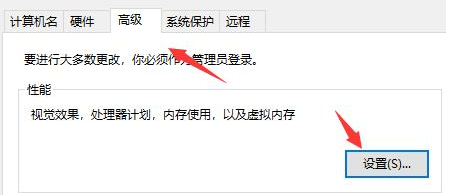
4、然后进入到"高级"选项卡中,点击"虚拟内存"中的"更改"按钮。
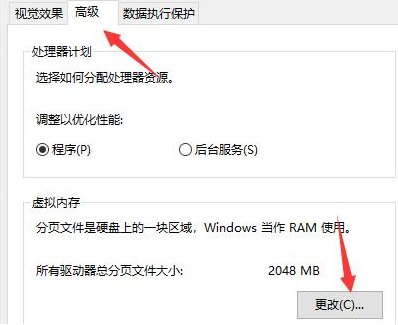
5、找到"自动管理所有驱动器的分页文件大小"并将其小方框取消勾选。
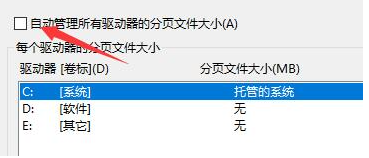
6、最后将"自定义大小"勾选上,并对虚拟内存大小进行设置就可以了。(建议设置为真实内存的1.5-2.5倍)。
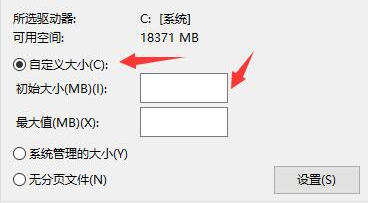
热门教程
- 1 win7 32位安装版
- 2 win7纯净版镜像64位
- 3 win7纯净版镜像32位
- 4 win7纯净版系统镜像iso
- 5 win7纯净版系统镜像32位
- 6 win7纯净版系统镜像64位
- 7 win7纯净版系统镜像
- 8 深度win7系统镜像
- 9 深度win7系统32位
- 10 深度win7系统64位


